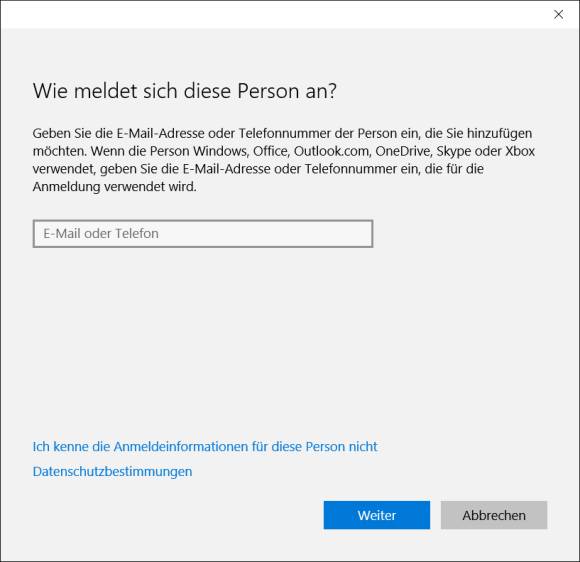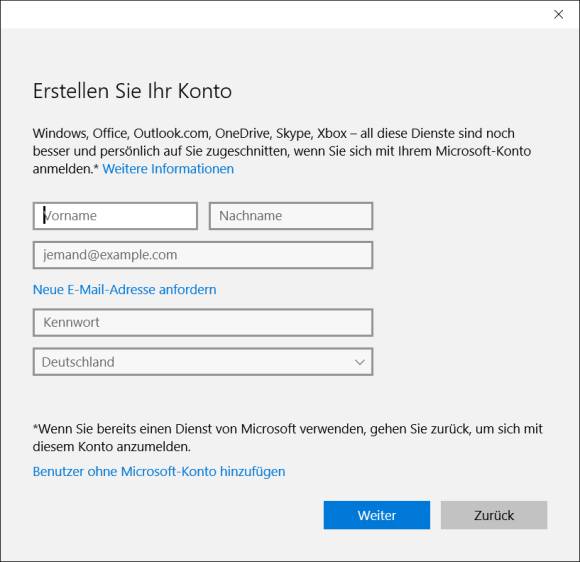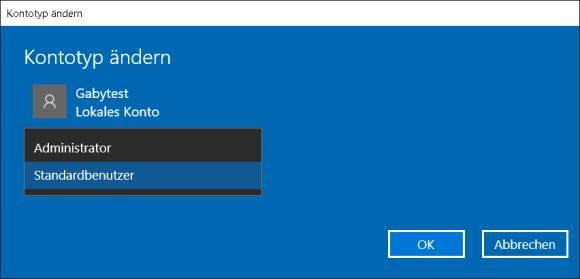Tipps & Tricks
02.05.2016, 06:00 Uhr
Windows 10: neuer Admin-User ohne Microsoft-Konto
Zum Einrichten eines neuen Admin-Kontos und Zurückstufen des alten auf «Standardbenutzer» ist der Lösungsweg ohne Microsoft-Konto nicht gerade augenfällig.
Öffnen Sie via Start die Einstellungen und darin die Konten. In der linken Spalte wechseln Sie zu Familie und weitere Benutzer. Es folgt ein Klick auf Diesem PC eine andere Person hinzufügen. Nun möchte Microsoft natürlich die Leute zum Erstellen eines Microsoft-Kontos drängen. Aber Sie kommen darum herum. Klicken Sie unten auf den etwas irreführenden Link Ich kenne die Anmeldeinformationen für diese Person nicht.
Es erscheint eine Art Formular mit Vorname, Name, Mailadresse etc. Das brauchen Sie nicht auszufüllen. Stattdessen klicken Sie darin wieder auf den unscheinbaren Link, nämlich: Benutzer ohne Microsoft-Konto hinzufügen.
Jetzt können Sie im Feld «Vom wem wird dieser PC genutzt» den Benutzernamen frei wählen und dem neuen User darunter ein Kennwort zuweisen. Nach dem Klick auf Weiter erscheint das Konto. Klicken Sie es an und gehen Sie zu Kontotyp ändern. Hier lässt es sich von «Standardbenutzer» auf «Administrator» umschalten.
Melden Sie sich nun mit dem aktuellen Admin-Konto ab (Start, gefolgt vom Klick oben aufs Profilbild und Abmelden). Melden Sie sich mit dem neuen Admin-Konto an; Sie können es auf dem Sperrbildschirm unten links anklicken und dann das Passwort eingeben.
Rufen Sie dort via Start/Einstellungen wieder Konten auf. Wechseln Sie zu Familie und weitere Benutzer. Klicken Sie unten aufs alte Admin-Konto und stufen Sie dieses via Kontotyp ändern wiederum auf Standardbenutzer zurück. (PCtipp-Forum)
Kommentare
Es sind keine Kommentare vorhanden.